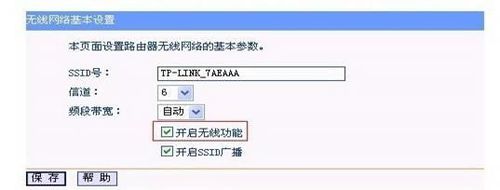已解決哪位了解usb上網卡使用方法是什麼?
提問者:鼎彝氏 | 瀏覽次 | 提問時間:2016-11-28 | 回答數量:3
 1.首先把USB無線網卡接在台式機上的USB接口上,這時候係統默認是沒有此無線網卡的驅動,把買無線網卡時配送的驅動光盤放進光驅,然後安裝驅動。安裝驅動的方法如以下步驟。找到光盤對應...
1.首先把USB無線網卡接在台式機上的USB接口上,這時候係統默認是沒有此無線網卡的驅動,把買無線網卡時配送的驅動光盤放進光驅,然後安裝驅動。安裝驅動的方法如以下步驟。找到光盤對應...
已有3條答案
1.首先把USB無線網卡接在台式機上的USB接口上,這時候係統默認是沒有此無線網卡的驅動,把買無線網卡時配送的驅動光盤放進光驅,然後安裝驅動。安裝驅動的方法如以下步驟。找到光盤對應無線網卡型號的文件,打開,然後運行Setup.exe軟件,然後單擊下一步,
2. 單擊下一步之後選擇選擇安裝客戶端應用程序和驅動程序,選擇默認框單擊下一步,然後彈出一個對話框,如果沒有插入USB無線網卡,則會彈出設備不存在的對話框,這時可以把USB無線網卡插上,或者直接進行忽略對話框進行下一步操作。
3.在彈出的對話框中,選擇安裝完成。注銷計算機,然後會在任務欄中看見一個無線網絡信號的圖標。一般如果所在地方有無線wifi覆蓋,則可以單擊鏈接,然後輸入密碼,就可以進行無線網遊。
希望我的回答能夠幫助到您。
2016-11-28 22:18:25
讚 2168
smile_黑山小妖
回答數:3411 | 被采納數:0
usb上網卡使用方法:
1.安裝驅動 借助驅動軟件(魯大師、驅動精靈、驅動人生)安裝;
2.當網卡,選擇wifi輸入密碼就可以上網;
3.還可以當熱點。
2016-11-30 19:26:45
讚 341
鬼綸吧外交臉
回答數:30589 | 被采納數:5
你好,首先,把USB有線網卡插入一個可用的USB接口。此時,Windows會提示發現新硬件,並自動搜索安裝驅動,有一些USB網卡可以直接自動安裝好驅動。此時,在Windows的網絡連接裏麵會多出一個網絡連接,上麵有“USB”的字樣,到此,此USB有線網卡就可以正常使用了
但是大多數網卡不能直接自動安裝好驅動,因此需要手動安裝:
在“設備管理器”中,會有黃色感歎號的設備,這就是沒有安裝好驅動的USB有線網卡
進入“設備管理器”的方法:
XP/Win7:在“計算機(我的電腦)”上右鍵,選擇“管理”,在打開的頁麵中選擇“設備管理器”,也可在“開始菜單”中打開“控製麵板”,選擇“硬件和聲音”然後找到並打開“設備管理器”
Win8/Win8.1:在桌麵左下角右鍵,在彈出的菜單中找到並打開“設備管理器”,同樣可以進入“控製麵板”,選擇“硬件和聲音”然後找到並打開“設備管理器”
右鍵點擊,選擇“更新驅動軟件程序”
此時,點擊“瀏覽計算機以查找驅動程序軟件”選擇USB有線網卡驅動所在的位置
如果你的電腦有光驅,那麼把購買USB有線網卡附贈的驅動光盤放入光驅內讀取
然後,選擇USB有線網卡的位置為光驅
如果你的電腦沒有光驅或者沒有USB有線網卡驅動光盤,則需要去下載相應型號的USB有線網卡驅動,或者用U盤等存儲工具拷貝USB有線網卡驅動到電腦,然後選擇他們的位置
在正確的位置選擇了正確的USB有線網卡驅動之後,WIndows會完成USB有線網卡驅動的安裝
相應的,在“網絡連接”裏麵,會多出一個有“USB”字樣的連接
進入“網絡連接”的方法:
XP:打開“網上鄰居”,點擊“查看網絡連接”;
Win7/Win8/Win8.1:右鍵點擊右下角的“網絡連接圖標”,然後“打開網絡與共享中心”,在打開“更改適配器設置”的選項。或者在“開始菜單”中打開“控製麵板”,選擇“網絡與Internet”,然後“打開網絡與共享中心”,在打開“更改適配器設置”的選項。
希望我的回答能幫助到您
2016-11-28 18:05:22
讚 3058
 1.首先把USB無線網卡接在台式機上的USB接口上,這時候係統默認是沒有此無線網卡的驅動,把買無線網卡時配送的驅動光盤放進光驅,然後安裝驅動。安裝驅動的方法如以下步驟。找到光盤對應...
1.首先把USB無線網卡接在台式機上的USB接口上,這時候係統默認是沒有此無線網卡的驅動,把買無線網卡時配送的驅動光盤放進光驅,然後安裝驅動。安裝驅動的方法如以下步驟。找到光盤對應...